今天給大家帶來蘋果電腦mac無法拷貝文件到u盤如何解決,mac不能拷貝文件到u盤解決的方法有哪些,讓您輕鬆解決問題。
蘋果電腦mac無法拷貝文件到u盤怎麼辦 mac不能拷貝文件到u盤解決方法。我們在使用電腦的時候,總是會遇到很多的電腦問題。當我們在使用蘋果電腦的時候,卻發現電腦無法拷貝文件到u盤的時候,我們應該怎麼辦呢?一起來看看吧。
現在的網速是越來越快了(我裝作不知道泰國網速是我們的兩倍的樣子),各種在線傳輸文件還是算比較快了,若遇到像7、8個GB的文件,還是U盤來得實在,但是下麵這個框是不是有點眼熟:
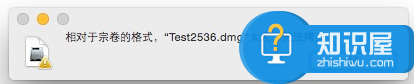
逗我的吧,U盤容量明明是夠的啊。其實問題不是出在文件大小上麵,而是U盤格式。目前大部分U盤出廠格式為FAT32,而這種格式是不支持存儲4GB以上文件的,所以在拷貝一些高清電影、遊戲等文件時會出現以上提示。如何解決這個問題呢,這還是很簡單的,把 FAT32 格式轉換為 ExFAT 即可,這裏需要用到 MAC 係統中的一個工具——磁盤工具。
進入磁盤工具。
1、進入Launchpad,點擊“其他”文件夾,即可找到。
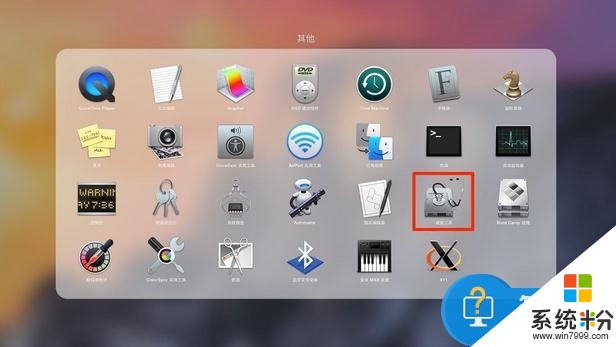
2、打開Finder,選擇菜單欄-前往-實用工具,亦可在點擊 Finder 後,使用組合鍵 Shift + Command + U。

看到如下界麵後選擇“磁盤工具”。
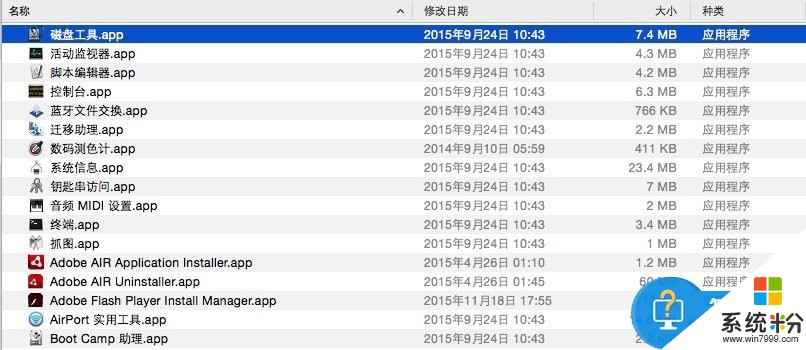
轉換U盤格式。
備份好U盤中的資料,在左側列表中選中需要轉換的U盤,然後點擊“抹掉”。
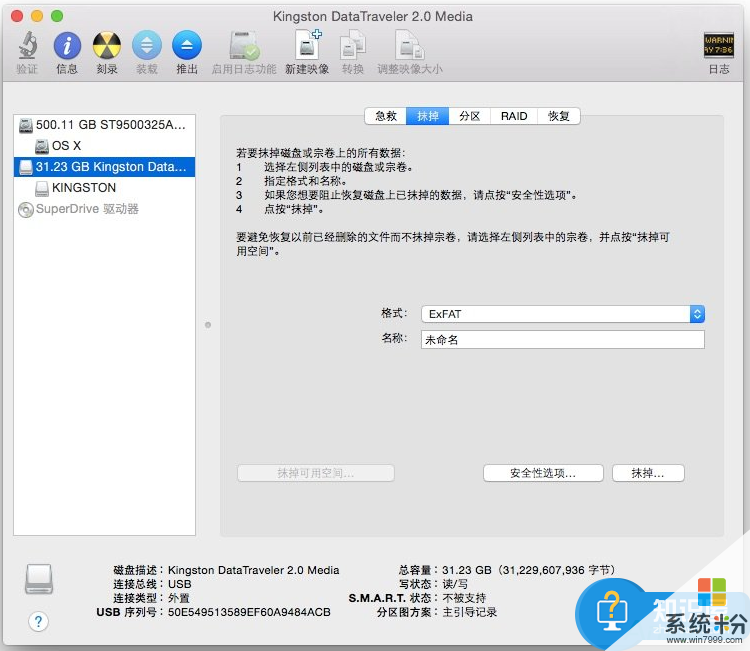
在格式一欄中選擇“ExFAT”。

確定已備份資料後,點擊右下方“抹掉”按鈕,這就完成了,就是這麼簡單。現在就不會再出現相對於卷宗的格式,XXX太大,無法拷貝的報錯了。
對於我們在遇到了使用蘋果電腦不能複製文件到u盤的時候,我們就可以利用到上麵給你們介紹的解決方法進行處理,希望能夠對你們有所幫助。
以上就是蘋果電腦mac無法拷貝文件到u盤如何解決,mac不能拷貝文件到u盤解決的方法有哪些教程,希望本文中能幫您解決問題。
電腦軟件相關教程